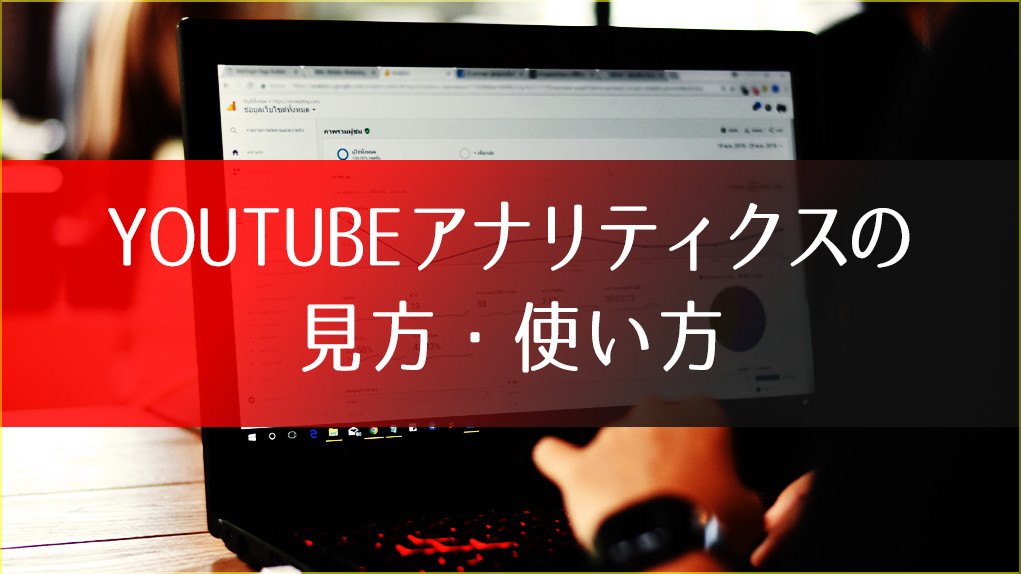前回のユーチューブアナリティクスの解説記事はこちら
再生時間を伸ばしたい場合
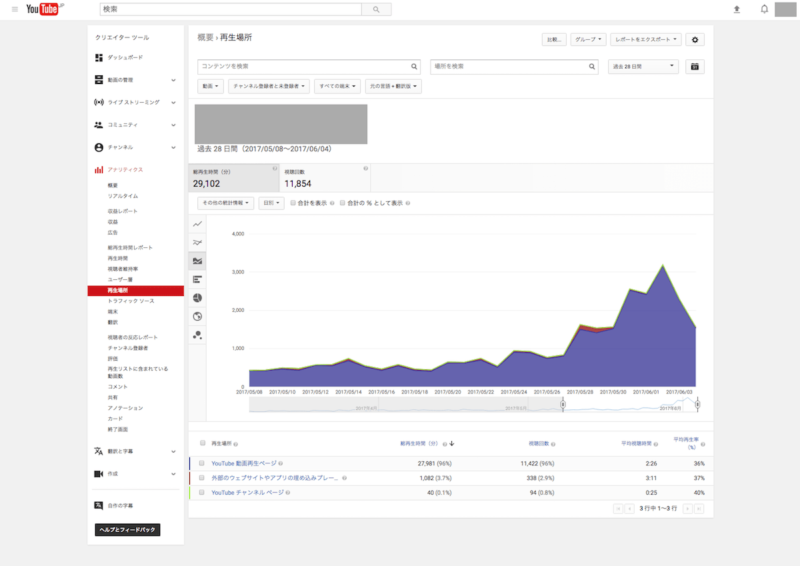
サイドバーの「再生場所」をクリックすると、そのチャンネルの再生場所に関するデータを見ることができます。ページ中盤の折れ線グラフで示されるのは、このチャンネルのすべての動画の日毎の再生時間ですが、どこで動画が再生されたかによって色分けされています。YouTube動画は、YouTube本体で再生されるだけではなく、外部サイトに埋め込まれたものが再生される場合もあります。たとえば、ブログで埋め込み型であれば再生そのものはそのかたのブログ内で行われますがカウントはもちろん1回としてYoutubeで集計されます。特に人気ブロガーに自分の動画が取り上げられると再生回数は一気に跳ね上がります!
このようにいわゆる「バイラルメディア」と呼ばれる規模の大きなウェブサイトで自分の動画が紹介され、その動画が一気に広まった場合、普段と比べて「外部のウェブサイトやアプリの埋め込みプレーヤー」での再生割合がぐんと高くなります。ということで、急な再生増があった時に確認のために使えるのがこのページになります。
トラフィック ソース【再生時間を伸ばしたい場合】
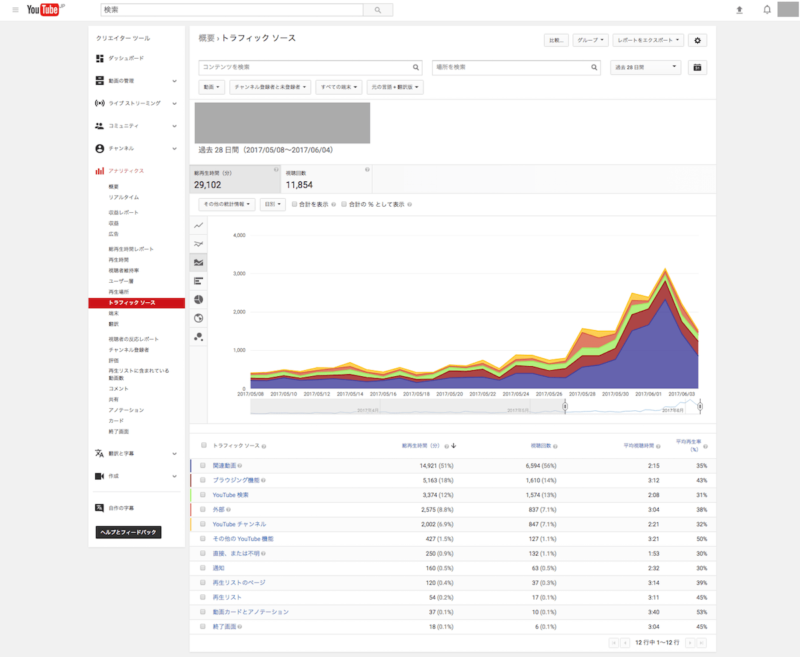
サイドバーの「トラフィックソース」をクリックすると、そのチャンネルのトラフィックソースに関するデータを見ることができます。ページ中盤の折れ線グラフで示されるのは、このチャンネルのすべての動画のトラフィックソースを、日毎に足したもの。そもそも「トラフィックソース」とは、動画を再生した人があなたのチャンネルを訪れる前に経由したページやウェブサイトのこと。どこであなたの動画やチャンネルを見つけたのか?と言うと、もっとわかりやすいかもしれません。そして下段に記載される表で、具体的にどういったところを経由した人がどのくらいいて、平均してどのくらい再生してくれたのかを確認することができます。
より視聴者維持率が高いところからもっとたくさんの方に来ていただけるよう、作戦を練ってみましょう。わたしの場合とある人気ブロガーのかたが頻繁に僕の動画を埋め込んで紹介してくれていることがありました。そのためそのブロガーと交渉して私からもそのブログの記事やブログの紹介動画を作ったことによって双方大きく再生回数や閲覧回数が増えた事例があります、まさにwin-winの関係であり断られることはほぼありません。しかしこういった提携もアナリティクスを使いこなせていなかったら分からないことでした。
端末【再生時間を伸ばしたい場合】
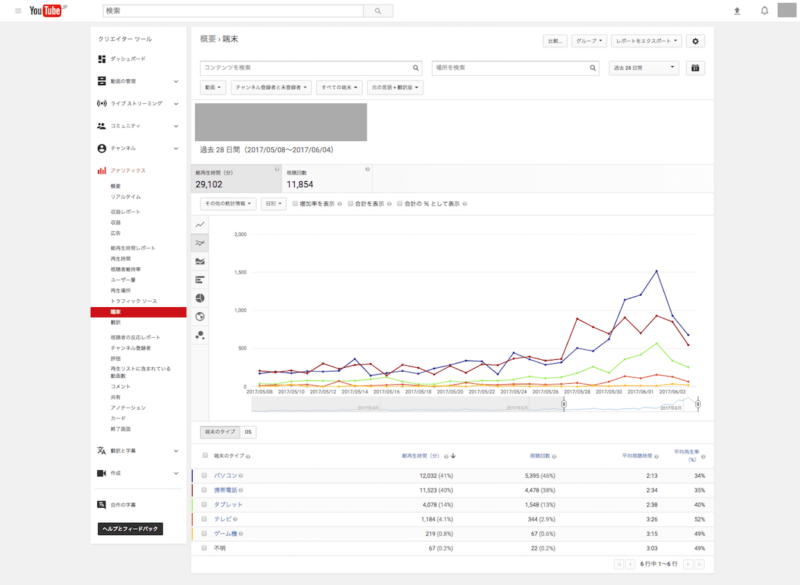
サイドバーの「端末」をクリックすると、そのチャンネルの端末に関するデータを見ることができます。「端末に関するデータ」って、わかりにくいですよね(笑)。簡単に言えば、そのチャンネルをどういう端末で閲覧しているかということです。パソコンで閲覧している人が多いのか、モバイル(基本的にはスマートフォンのこと)で閲覧している人が多いのか、あるいはタブレットで閲覧している人が多いのか。場合によってはテレビで閲覧されていることもあります。もし、モバイルでの視聴が多いのであれば、動画内でのテロップやエンドカードのデザインをよりモバイル向けに、具体的には文字を大きくして見やすくしてあげると良いでしょう。
パソコンからが多いのであれば、少々細かくても興味があれば全画面にして見てくれるはずです。ただほとんどのユーチューバーの方がそうだと思うのですが、わたしのチャンネルでも8割はスマートフォンです!時代の流れですね。続いてPCです。テレビでYoutubeを見てくれているのは2%くらいです。なので4K画質くらいでUPしておけば両方のニーズに対応できます。高解像であってもスマホで見る分には解像度が下がって再生されるので特段問題ありません。
翻訳【再生時間を伸ばしたい場合】
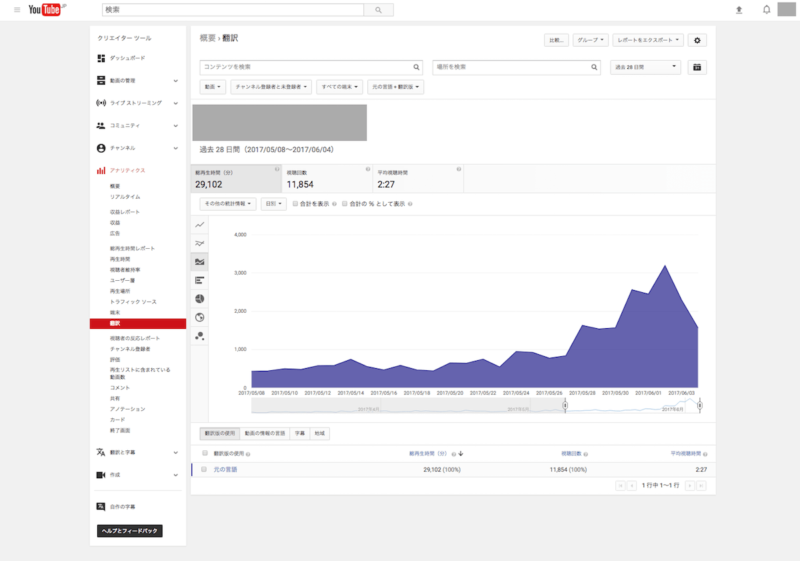
サイドバーの「翻訳」をクリックすると、そのチャンネルの動画が翻訳されて閲覧された回数と、翻訳された言語を見ることができます。このページは、誰にでもとても役立つというものではないかもしれません。日本人のコンテキストに基づいて作られた日本語の動画を、日本人以外が視聴するというのは、そんなにあることではないからです。ただ、例えば動物チャンネルやレシピチャンネルは、万国共通で楽しまれるコンテンツではあるので、もしここで翻訳されて閲覧された回数が多いことに気がついたら、今後その国の方向けに新たなコンテンツを展開することを考えてみてもいいでしょう。英語圏の人口は日本語より圧倒的に多いです、30倍以上の差がありますので英語圏のユーザーも取り込むことができればチャンネルはまさにけた違いに成長します。
チャンネルく登録者【ファン数を増やしたい場合】
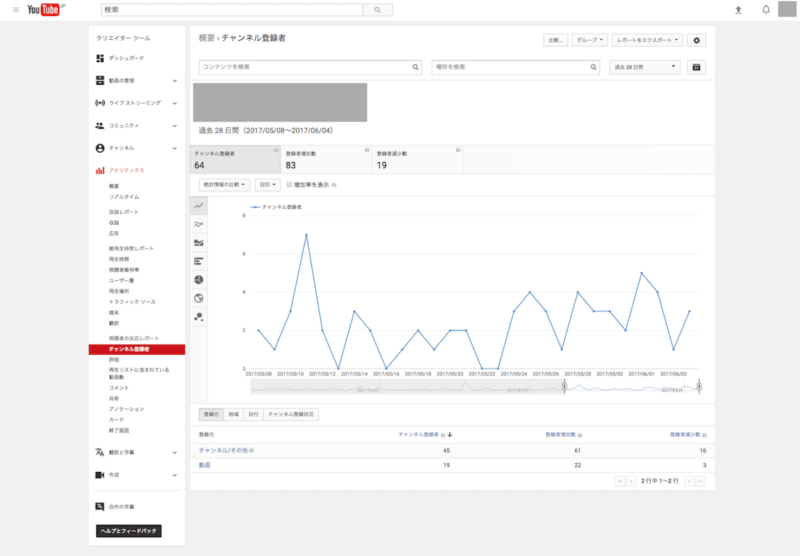
サイドバーの「チャンネル登録者」をクリックすると、そのチャンネルを登録した人の数の推移を知ることができます。ページ中盤の折れ線グラフで示されるのは、このチャンネルを登録した人の日毎の推移です。ページ下段の表では、具体的に何を見ている時にこのチャンネルを登録したかがわかります(動画詳細からも確認可能)。視聴者が何を見ている時にチャンネル登録してくれたのかということを分析すると、登録者が増えやすいコンテンツに傾向が見えてくる場合があります。登録者が増えるコンテンツを更新すると、今後のチャンネル成長につながるはずです。だいたい再生回数が多い=登録者が多い動画なことが多いですね。
評価【ファン数を増やしたい場合】
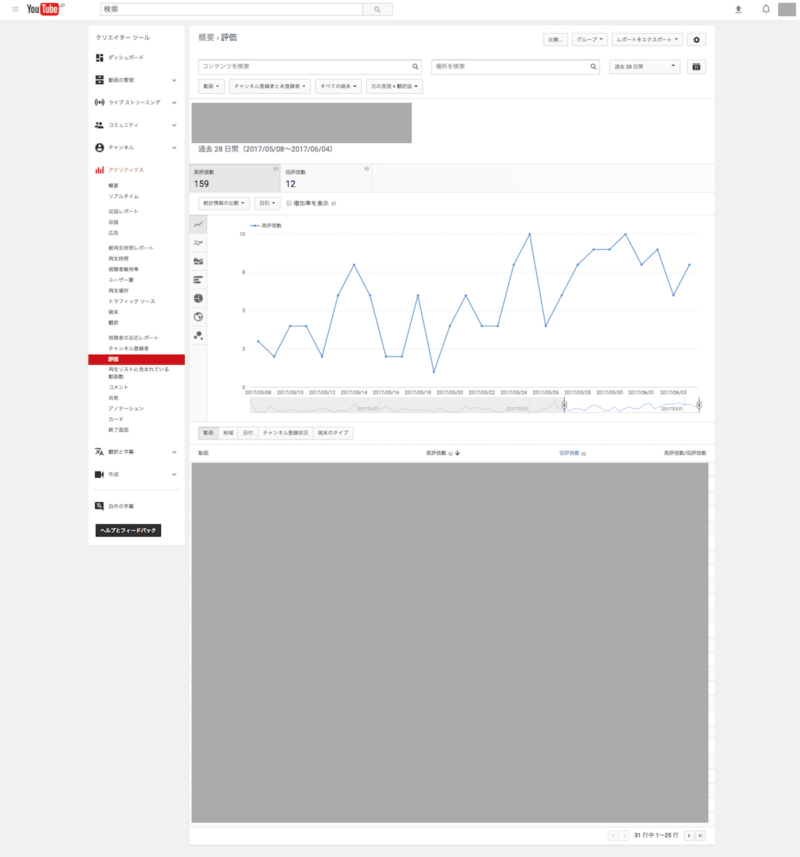
サイドバーの「評価」をクリックすると、そのチャンネルを評価した人の数の推移を知ることができます。ページ中盤の折れ線グラフで示されているのは、このチャンネルを高評価した人の日毎の推移です。これは「低評価数」のタブをクリックすることで低評価を押した人の推移を知ることができます。ページ下段の表では、具体的にどの動画に対して高評価もしくは低評価がついたのかが表になっています。これはわかりやすいですが、高評価を得られるタイプのコンテンツがなんだったかを、今後のコンテンツ作りにおいて参考にしてみてください。
再生リストに含まれている動画数【ファン数を増やしたい場合】
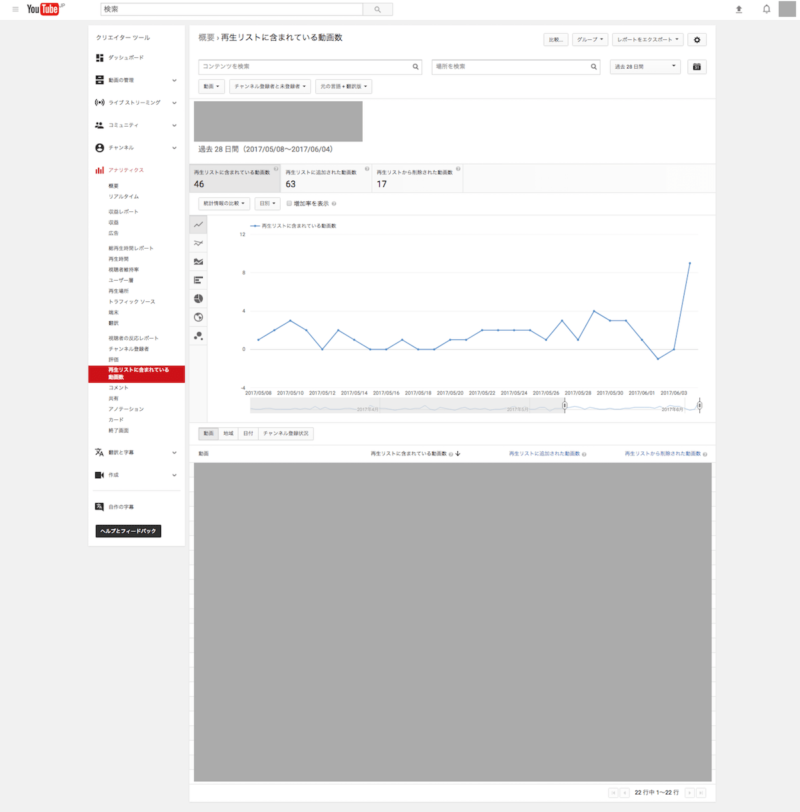
サイドバーの「再生リストに含まれている動画数」をクリックすると、誰かの再生リストに追加されたそのチャンネルの動画について知ることができます。ページ中盤の折れ線グラフで示されているのは、再生リストに加えられたこのチャンネルの動画の数の日毎の推移です。ページ下段の表では、具体的にどの動画が再生リストに加えられたのかということがわかる表になっています。再生リストに加えるというのは、おそらく「後でまた見たい」という意図があるから。たくさん再生リストに登録されている動画は、ある意味でたくさんいいね!されている動画以上に価値があるとも言えます。再生リストに加えられやすい動画を知り、コンテンツ制作に生かしてみてください。
コメント【ファン数を増やしたい場合】
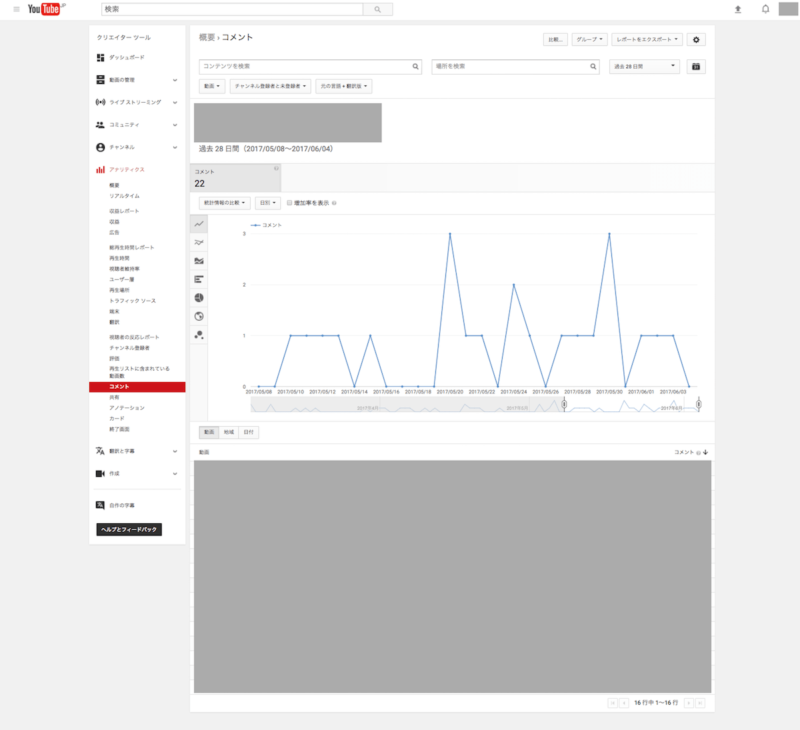
サイドバーの「コメント」をクリックすると、そのチャンネルに寄せられたコメントについて知ることができます。ページ中盤の折れ線グラフで示されているのは、チャンネル全体に寄せられたコメント数の推移です。ページ下段の表では、具体的にどの動画に対してコメントが寄せられたのかを知ることができる表になっています。コメントが来ると嬉しいですよね。こちらからの発信に対し、コメントがもらえるということは、視聴者の方と双方向のコミュニケーションが取れているということ。コメントが多くきそうな動画はどんな動画かな?と常に考えながら動画制作をしてみてください。
コメントには可能な限り全部返信をする、無理ならハートマークだけでもいいからつける
絶対に無視はいけません、最低限コメントを「見たよ」という意味にもなる投稿者のハートマークはつけてください。可能な限り全てのコメントに返信をするのが理想です。私はかなり返信する率が高いです、正直返信するだけで2時間とか、かってしまいますが楽しんで返信しています。またコメントを書き込んでくれる方ってあとで「返信あるかな?」ということで一度見た動画であってもまた戻ってみてくれることになります。当然動画は再び再生されますしコメントを見ている間は動画は流れっぱなしなので視聴維持率にも貢献します。youtubeのコメント欄はファン層の一大コミニティです。自分以外でもどんなコメントがあるのか?やりとりがあるのか?などは気にされる方の方が多いです。チャンネル登録者はどうか大事にしてください。
共有【ファン数を増やしたい場合】
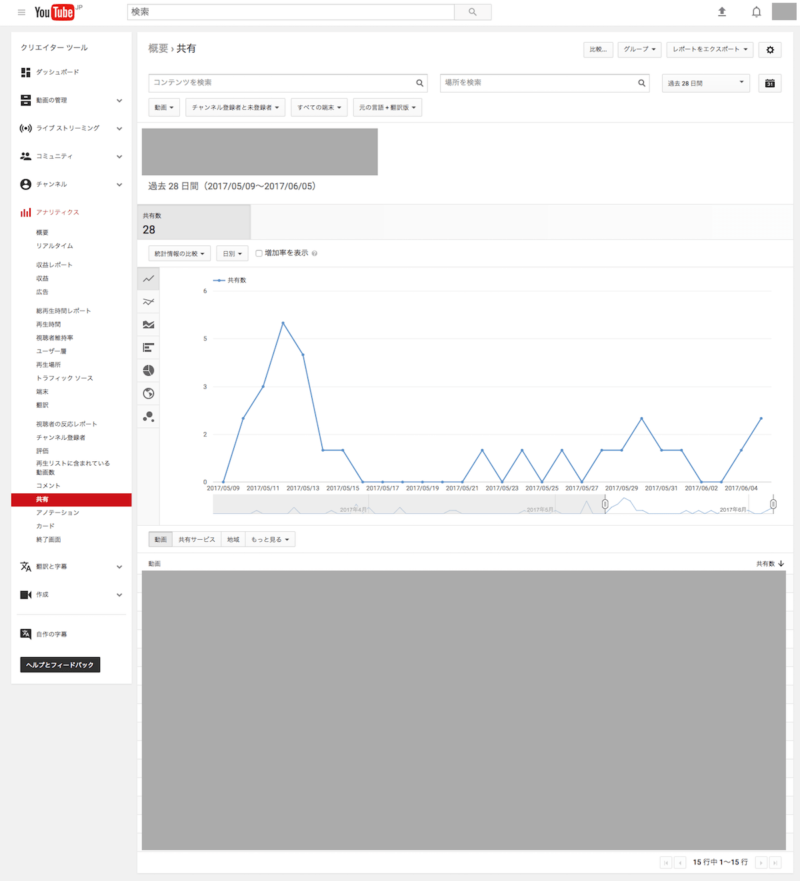
サイドバーの「共有」をクリックすると、そのチャンネルの動画がシェアされた回数について知ることができます。ページ中盤の折れ線グラフで示されているのは、自分のチャンネルがシェアされた回数の推移です。ページ下段の表では、具体的にどの動画がどれだけソーシャルメディア上でシェアされたかを知ることができる表になっています。YouTube上で見られるだけでなく、ソーシャルメディア上でシェアされると、いつもとは違った人たちに動画を見てもらえるようになります。時には大量の新規視聴者が増えることもあるので、シェアされやすい動画の傾向を探ってみてください。
上述してあるコメントに返信や反応を示すのも大事なところです。
アノテーション【ファン数を増やしたい場合】
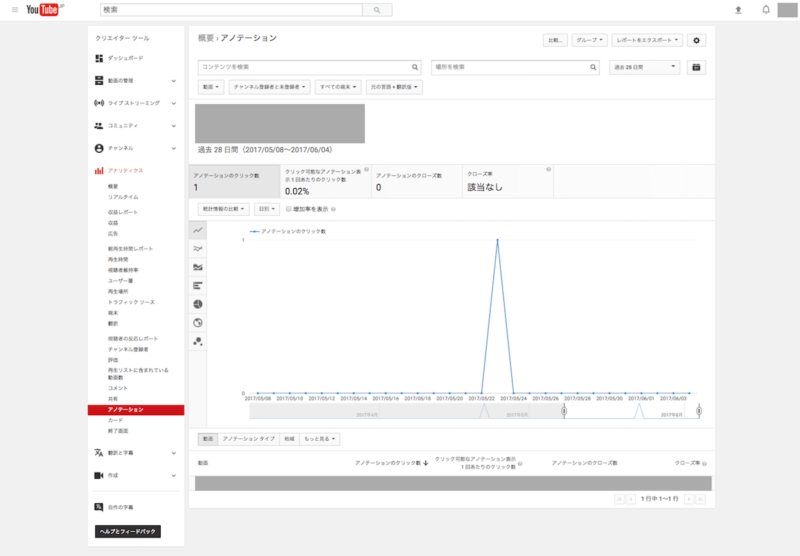
サイドバーの「アノテーション」をクリックすると、そのチャンネルの動画に設置したアノテーションがどれだけ視聴者にクリックされたのかを知ることができます。ページ中盤の折れ線グラフで示されているのは、アノテーションがクリックされた回数の推移です。ページ下段の表では、具体的にどの動画のどのアノテーションがクリックされたのかということが示されています。せっかく動画に設置したアノテーションが、実際に活用されているかどうかを理解し、必要であれば最適化し、不要であれば取り除くといったようにご活用いただけるデータです。
カード【ファン数を増やしたい場合】
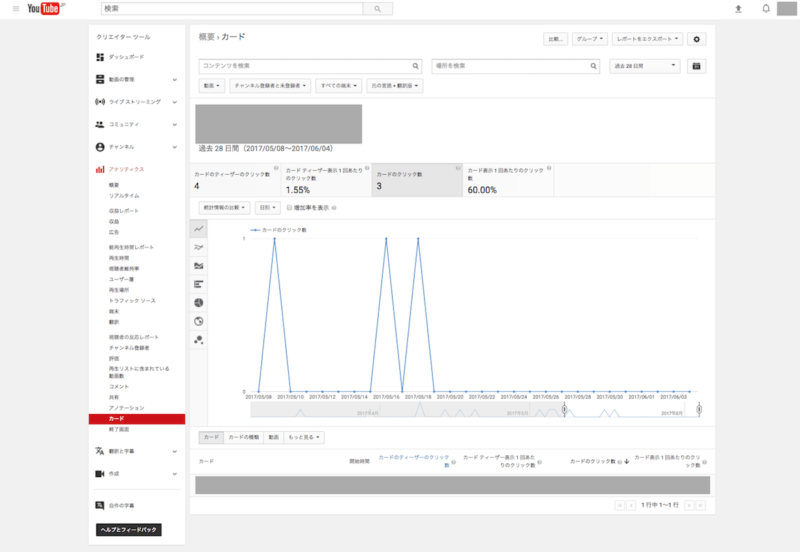
サイドバーの「カード」をクリックすると、そのチャンネルの動画に設置したカードがどれだけ視聴者にクリックされたのかを知ることができます。ページ中盤の折れ線グラフで示されているのは、カードがクリックされた回数の推移です。ページ下段の表では、具体的にどの動画のどのカードがクリックされたのかということが示されています。このデータの活用法は、アノテーションと似たような感じになります。クリックされやすいカードを特定し、自分の十八番として活用してください。
終了画面【ファン数を増やしたい場合】
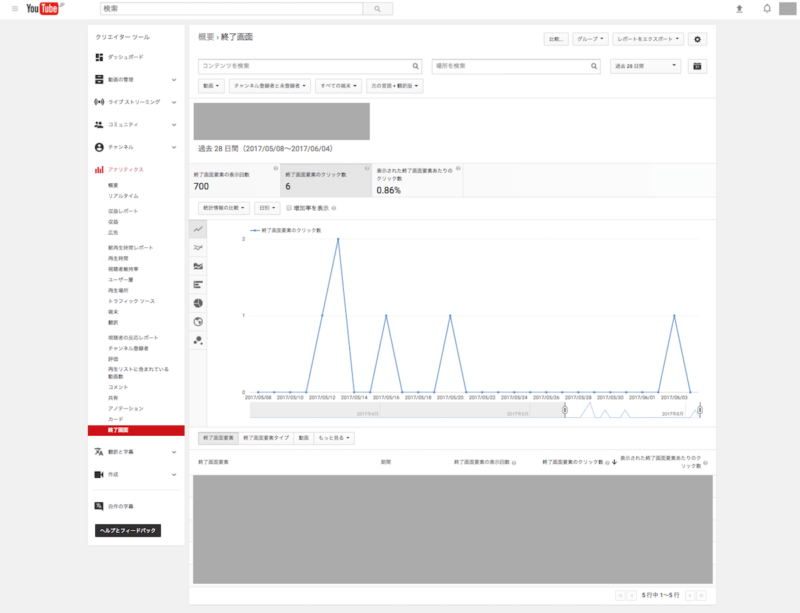
サイドバーの「終了画面」をクリックすると、そのチャンネルの動画に設置した終了画面がどれだけ視聴者に閲覧され、活用されたのかを知ることができます。ページ中盤の折れ線グラフで示されているのは、終了画面がクリックされた回数の推移です。ページ下段の表では、具体的にどの動画のどの終了画面がクリックされたのかということが示されています。視聴された回数が動画の閲覧回数よりも極端に少なければ、なんでだろう?と考えるきっかけになります。終了画面が閲覧されているのにクリックされていない場合は、どういう構成やデザインで終了画面を作るのが良いのだろうかと考えるきっかけになります。
本来、コンテンツクリエイターが第一に考えなければならないのは、誰かが「知りたい」とか「見たい」と思っている動画を、クオリティの高い状態で提供することです。潜在顕在を問わず、そこに需要があり、質の高い動画を作っているのにその両者が結びつかない時に、アナリティクスは活躍します。普段は「ふーん、なるほど」くらいに思っているのがオススメです。
それから、YouTubeアナリティクスで見ることができるのは、あなたのチャンネルを閲覧しにきた人のみです。ということは、この閲覧者のために動画やチャンネルを最適化していくことが、必ずしも正しいとは限らないのです。もちろん、多くの場合既存の動画視聴者から得られるデータにヒントはあるはずです。そしてそのヒントを元にチャンネルを改善していくことで、徐々に他の人に気づいてもらえるようになるかもしれません。しかし、逆に今のターゲット層が間違っているのではないか?という考え方もできるのです。自分の知る世界の外側には、ものすごい大きなマーケットが広がっているかもしれません。
YouTubeアナリティクスや、見えるデータにあまりにもこだわりすぎることで、こういうことに気がつきづらくなってしまうという現象は、非常に頻繁に起きますので、ぜひご注意ください。
youtubeアナリティクスは日々進化している
いかがでしたでしょうか?分析は非常に有益ですがそもそもまずはコンテンツそのもののクオリティをひたすら高めるのが基本。そして、一通り思いつくことを試した時に「うーん」とアナリティクスを見ていただくと、何か発見が生まれるでしょう。自分が試した様々なことの成果が、自分の意図通りだったのか、違ったのか。その原因は何か?このように考えてみてください。この記事を見ていただいているということはそこそこyoutubeで成功されているかたが多いと思います。アナリティクスは日々進化や仕様変更・機能改善が非常に多いです。私自身もアナリティクスの動向には常に注視してまた記事を更新していく予定ですのでよろしくお願いします。
前回のユーチューブアナリティクスの解説記事はこちら